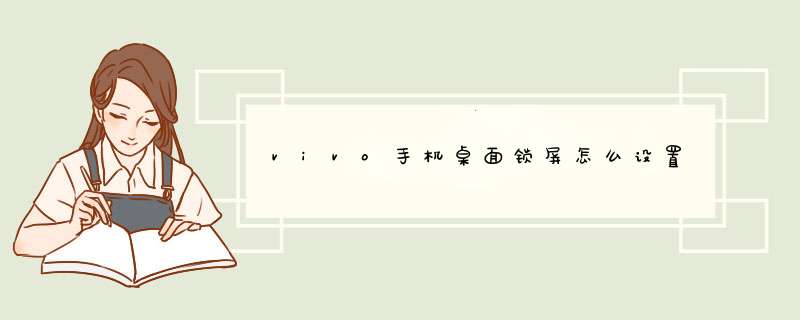
可参考以下信息:
一、Origin锁屏如何使用
进入设置--桌面、锁屏与壁纸--锁屏设置--Origin锁屏自定义
(若进入此路径没有“Origin锁屏自定义”选项,则需进入设置--桌面、锁屏与壁纸--锁屏设置--锁屏样式--选择“Origin锁屏”后再根据上面路径 *** 作)
*** 作方法:在Origin锁屏界面,拖动下方控制面板上的信息或图标至指纹区域内即可快速打开相应的功能。
点击此网页链接查看图文。
二、设置锁屏壁纸的方法
1、进入i主题--我的--壁纸--选择喜欢的图片设置为锁屏壁纸;
2、也可以在i主题--推荐--壁纸里下载喜欢的壁纸;
3、或在相册--选择喜欢的图片--更多--设为壁纸--锁屏壁纸--选择确定即可。
三、设置锁屏密码
1、手机进入设置--指纹、面部与密码/指纹与密码--开启锁屏密码--输入两次密码;平板进入设置--面部与密码--开启锁屏密码--输入两次密码。
2、在开启锁屏密码/更改锁屏密码界面,点击“其他密码类型/密码选项”,可选择设置图案密码、4位数字密码、4-16位数字密码和混合密码。
部分机型需进入设置--安全--开启锁屏密码--输入密码设置。
更多使用疑惑可进入vivo官网--我的--在线客服--输入人工,咨询在线客服反馈。
电脑锁屏的方法如下:
工具/原料:华硕Redolbook14、Windows10、系统设置1.0
1、首先,点击电脑左下角搜索栏。
2、输入控制面板,进入控制面板。
3、打开电脑控制面板,点击用户账户。
4、进入用户账户,点击更改账户类型。
5、进入账户管理页面,然后设置账户密码。
6、完成账户密码设置,点击Win+L组合键就可以将电脑一键锁屏。
欢迎分享,转载请注明来源:内存溢出

 微信扫一扫
微信扫一扫
 支付宝扫一扫
支付宝扫一扫
评论列表(0条)